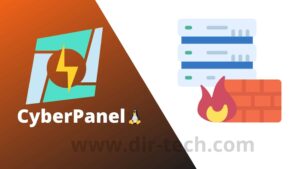Dans un précédent article, nous avons vu l’installation de CyberPanel et comment y ajouter un site Web. Dans cet article, nous allons configurer le serveur email sur CyberPanel étape par étape pour envoyer et recevoir des emails en toute simplicité.
Créer un site Web pour serveur email
Avant de configurer un serveur email sur CyberPanel, il faut ajouter un site (nom de domaine). En ajoutant un site web, assurez-vous de cocher la DKIM Support et Create Mail Domain pour la gestion des mails.

DKIM Support : Si vous cochez cette section, CyberPanel créera automatiquement un DKIM pour la messagerie (mails) du domaine.
protection open_basedir : fonction de protection du site Web
Create Mail Domain : CyberPanel créera un sous domaine de messagerie pour gérer les mails
Assurez-vous d’avoir intégré CyberPanel – Cloudflare pour éviter de configurer les enregistrements DNS manuellement.
Créer un compte d’email sur CyberPanel
Une fois que vous avez ajouté un site web et configurer les enregistrements DNS, vous pouvez désormais créer un compte email.
Pour cela, dans le tableau de bord, cliquez sur EMAILS.
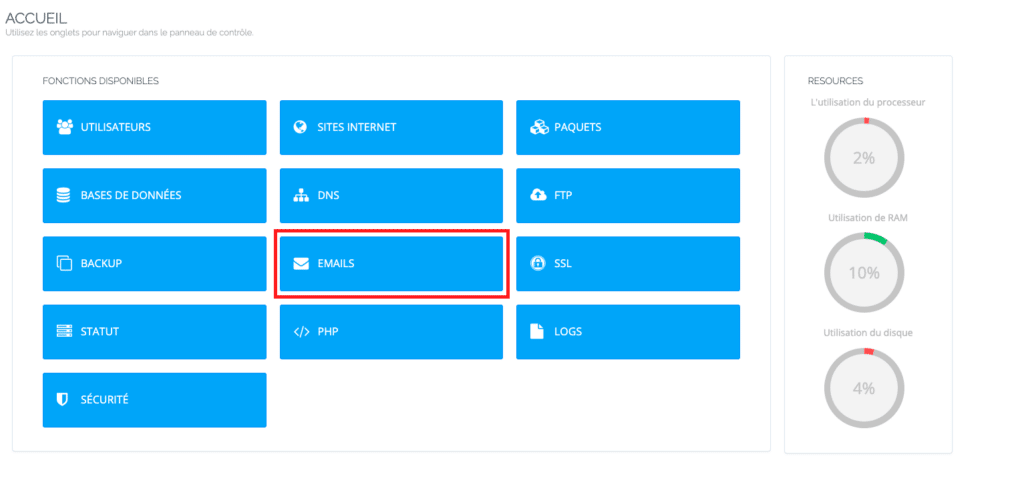
Ensuite, cliquez sur CRÉER UN EMAIL.
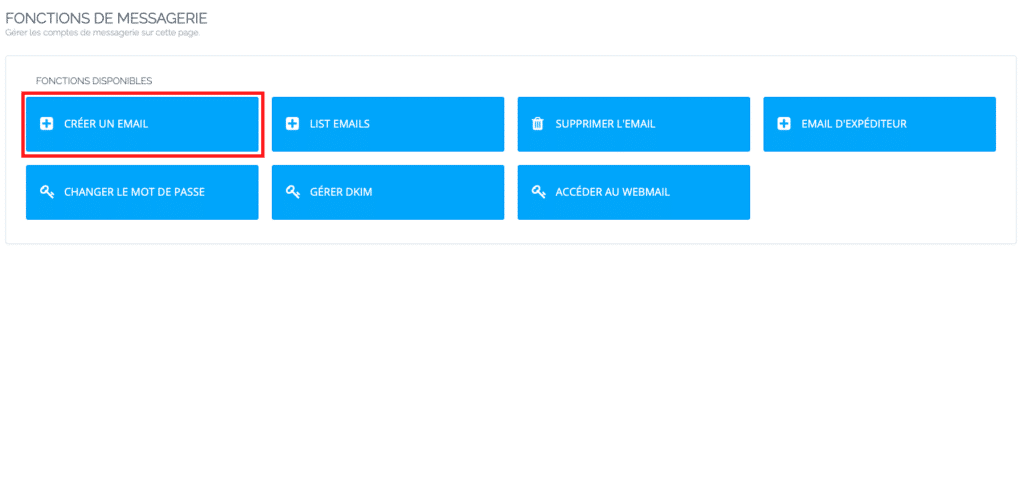
Vous allez sélectionner le domaine et donner le nom d’utilisateur pour l’adresse email. Dans l’exemple ci-dessous, le nom d’utilisateur est contact pour avoir une adresse [email protected]. Et n’oubliez de pas de définir le mot de passe puis Créer un email.
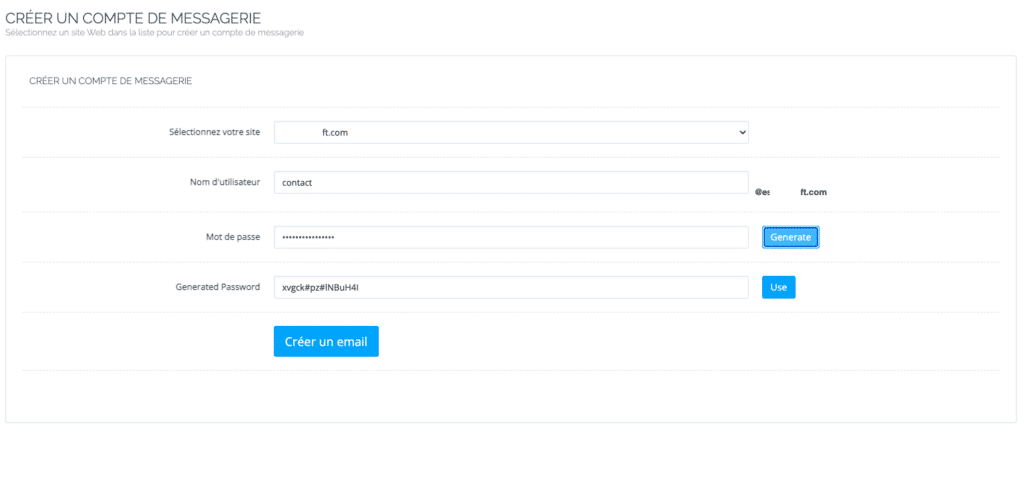
Et là, vous venez de créer une adresse email.
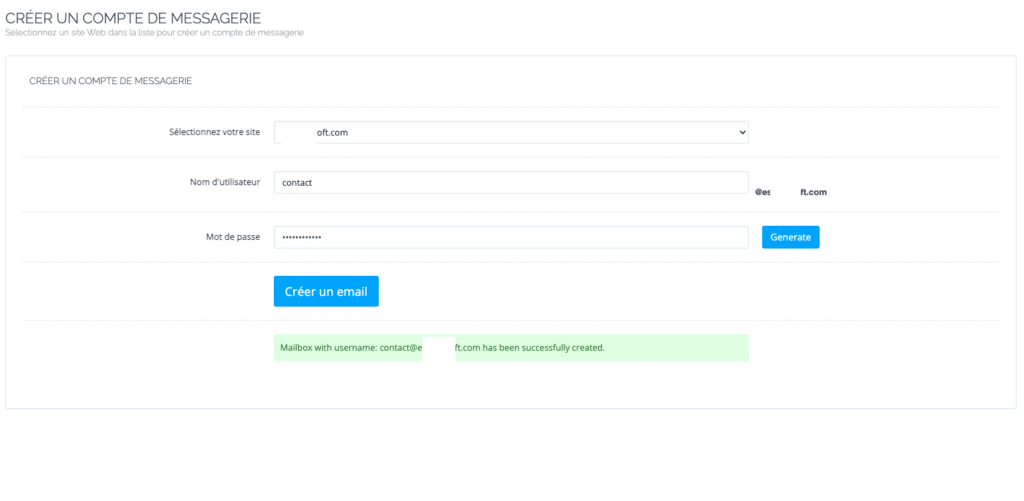
Accéder au Webmail
Pour consulter votre Webmail, retournez sur la page d’accueil et cliquez à nouveau sur EMAILS dans le menu. Ensuite, ACCÉDER AU WEBMAIL.
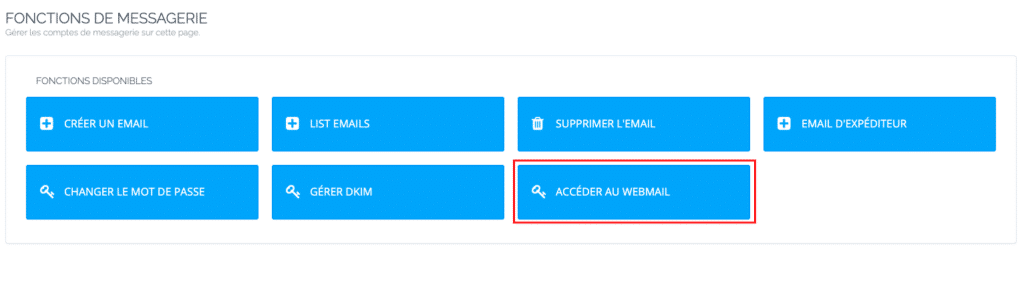
Sur cette page, vous pouvez entrer votre adresse e-mail et le mot de passe que vous avez choisi pour vous connecter au webmail.
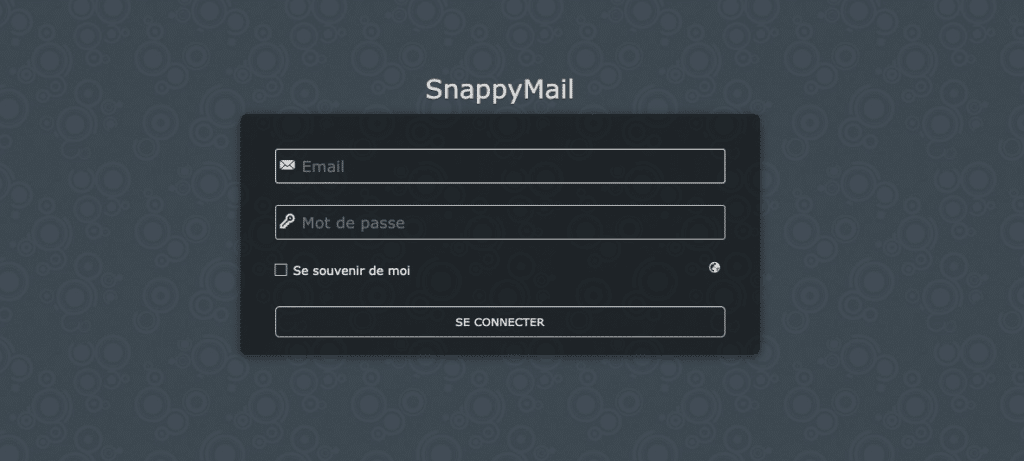
Configurer les clients d’email tiers
Bien que le webmail offre un peu de commodité, ce n’est pas toujours la méthode préférée d’accès au courrier électronique pour tout le monde.
Pour configurer les clients email, vous aurez besoin de connaître les informations du serveur à utiliser dans leurs clients de messagerie de bureau ou mobile. On peut citer Outlook, Thunderbird, MailSpring, etc. Vous pouvez trouver ces informations comme suit :
Sur le tableau de bord, cliquez sur EMAILS puis LIST EMAILS et sélectionnez le nom de domaine que vous souhaitez utiliser.
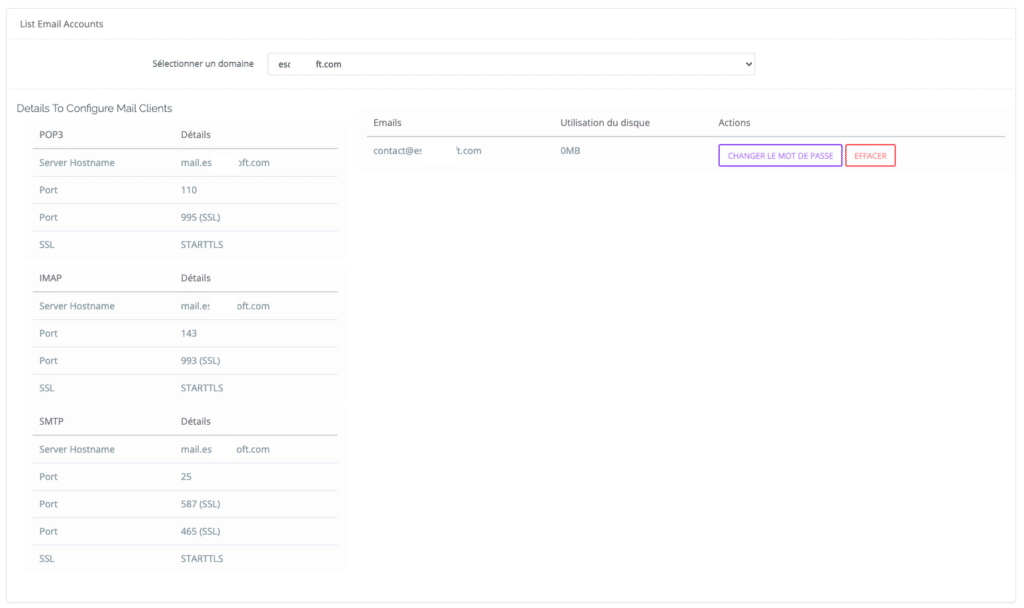
En suivant ce guide étape par étape, vous avez configuré avec succès le serveur email de CyberPanel pour envoyer et recevoir des emails. Vous pouvez désormais profiter des fonctionnalités de messagerie offertes par CyberPanel pour gérer efficacement vos communications électroniques.